iOS 12 / 12.1アプリがダウンロードされない問題を修正する方法
新しいiOS 12のリリース後、ユーザーはiOS 11からiOS 12への更新を熱心に待っています。iOSの更新は、思ったほど簡単ではありません。 iOSを更新するには、適切な準備とセキュリティ対策が必要です。また、更新後にデバイスを復元できるように、ファイルのバックアップを作成する必要があります。残念ながら、正しい動きをした後でも、予期しないエラーに直面する可能性があります。その1つは、ユーザーが iOS 12 / 12.3でアプリをダウンロードできない.
で利用できる簡単なソリューションはありませんただし、次の方法を使用して問題のトラブルシューティングと修正を行うことができます。 「iPhoneでアプリをダウンロードできない理由」の理由をリストする代わりに、以下の各ソリューションが問題の背景を提供します。
- 解決策1:インターネット接続を確認する
- 解決策2:App Storeからログアウトしてサインインする
- 解決策3:アプリのインストールの制限を無効にする
- 解決策4:App Storeを更新する
- 解決策5:iPhone / iPadを強制的に再起動する
- 解決策6:利用可能なiPhone / iPadストレージを確認する
- 解決策7:iOS System RecoveryでiOS 12 / 12.1アプリがダウンロードされない問題を修正する
- 解決策8:iTunesで復元する
解決策1:インターネット接続を確認する
問題の背景: 1. Appleは、セルラー経由のアプリダウンロードのサイズを150 MBに制限しています。 2.アプリは、強力なインターネット接続なしではダウンロードできません。
あなたがする必要がある最初のことは確認することです強力で安定したインターネット接続があること。ネットワークが不安定であるか、デバイスが適切に構成されていないため、エラーメッセージが表示された可能性があります。まず、Wi-Fiに接続していることを確認する必要があります。 Wi-Fiネットワークに接続します。
ステップ1:それは非常に簡単です。iPhoneのホーム画面に移動するだけです。
手順2:[設定]に移動して、Wi-Fiを見つけます。
ステップ3:Wi-Fiをオンにします。デバイスは、使用可能なネットワークを自動的に検索します。
ステップ4:表示されたら、タップします。

事前にWi-Fiを有効にしていた場合は、Wi-Fiを無効にしてから再度有効にしてください。これで問題が解決する場合があります。
解決策2:App Storeからログアウトしてサインインする
問題の背景: iPhoneとApp Store間のApple IDによる接続が中断します
iOSの更新後、さまざまな設定とパスコードは変更できます。それは偶然またはアップデートの新機能である可能性がありますが、App StoreのApple IDが適切に機能していることを確認する必要があります。 Apple IDを使用してApp Storeにサインインし、サインアウトしてみて、機能しているかどうかを確認するだけです。方法は次のとおりです。
ステップ1:iPhoneで「設定」アプリを見つけます。
ステップ2:次に、「iTunes&App Store」に移動して、Apple IDをタップします。
ステップ3:ポップアップが表示されるので、「サインアウト」をタップする必要があります。
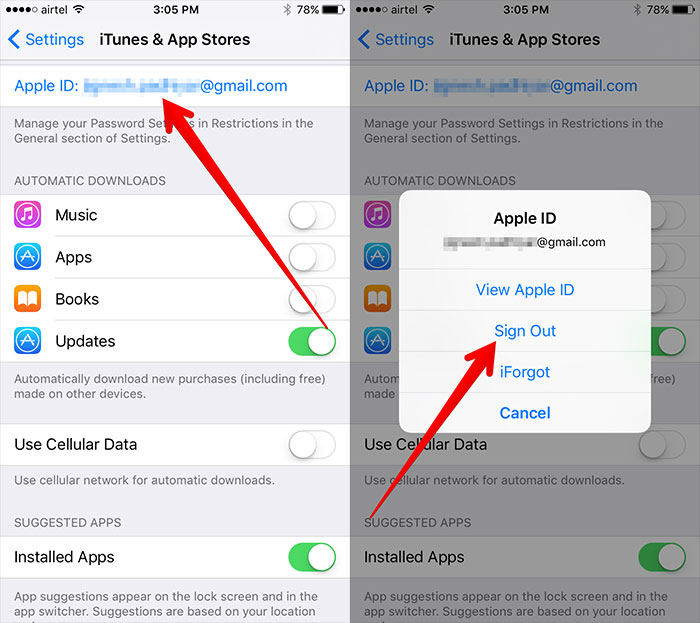
ステップ4:次に、そのApple IDをもう一度タップして「サインイン」する必要があります。
これで、問題が解決したことを確認するためだけにいくつかのアプリをダウンロードできるように、App Storeを実行できます。それでもエラーメッセージが表示される場合は、次の解決策を使用して修正してください。
解決策3:アプリのインストールの制限を無効にする
問題の背景: iTunesおよびApp Storeでの購入で制限を設定します
運が尽きてもiOS 12アプリが残っている場合ダウンロードしない場合は、少なくともアプリのインストールの制限を解除してみてください。それを行うと、特定の機能が無効になります。そのため、アプリをインストールできない場合、この機能がアプリをブロックしている可能性があります。ここにそれを引き起こす方法があります:
ステップ1:[設定]に移動し、下にスクロールして[画面時間]を見つけます。
ステップ2:画面時間をオンにし、[続行]をタップします。
ステップ3:今、「アプリのインストール」オプションを見つけて、「許可」に設定します。
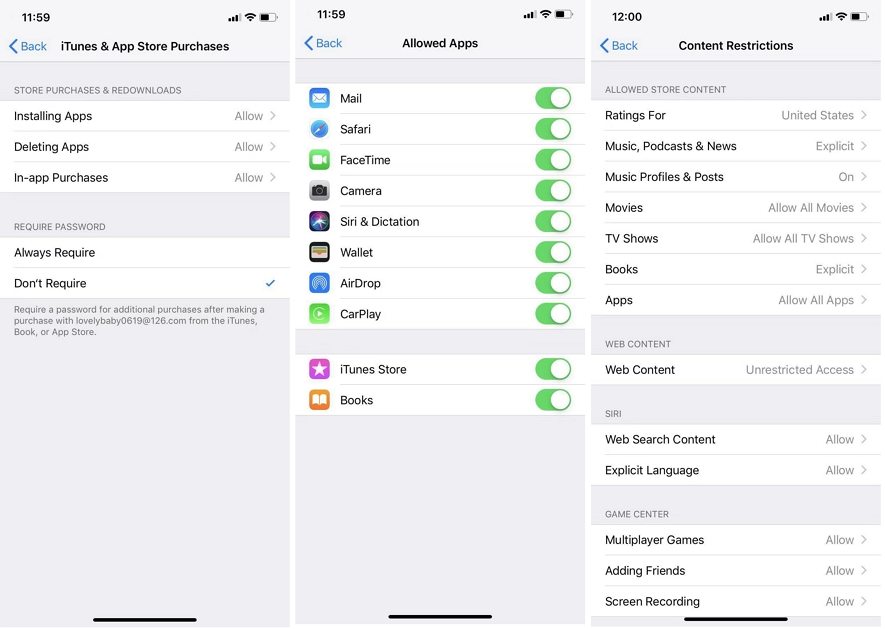
これで、iPhoneにアプリをインストールできるようになります。
解決策4:App Storeを更新する
問題の背景: App Storeアプリ自体に何か問題が発生した場合、必要なアプリのインストールを支援することはできません。
iOS 12アプリストアがダウンロードされない場合App Storeを更新するだけで問題が解決する場合があります。デバイスを長時間再起動しておらず、問題を引き起こしているキャッシュがApp Storeに保存されている可能性があります。AppStoreから何かをインストールまたは検索またはダウンロードすると、それらのレコードが保存されます。 App Storeで、アプリのダウンロードや更新ができなくなる可能性があります。
だから、「App Store」に行き、あなたは任意をタップする必要があります機能/トップチャートなどのナビゲーションタブのアイコンで、下部に10回表示されます。これを行うと、アプリが再起動し、App Storeが完全に更新されます。
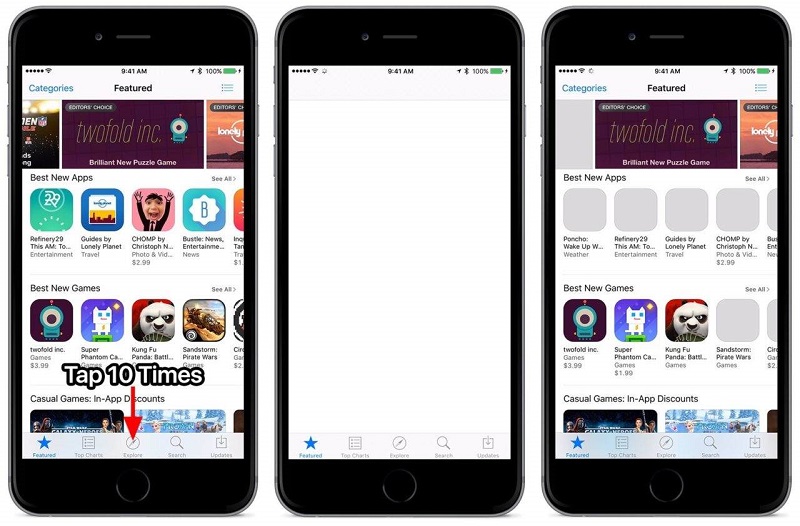
解決策5:iPhone / iPadを強制的に再起動する
問題の背景: 電話機のオペレーティングシステムまたはソフトウェアの一時的な不具合により、アプリがiPhoneにダウンロードされません。
安定したネットワークがあり、デバイスが適切に構成されているが、「App Store iOS 12に接続できない場合、デバイスを強制的に再起動して修正を試みることができます。iOSシステムの問題を修正するために再起動が必要な場合があります。ソフトウェアとハードウェアの両方の不具合を修正するため、試してみてください!
iPhone XS / Xまたは8または8 Plusの場合
これらはiPhoneの新しいモデルなので、強制再起動の手順は少し異なります。
ステップ1:音量を上げるボタンをタップしてから、音量を下げるボタンをタップします。
ステップ2:次に、電源ボタンを押し続ける必要があります。
ステップ3:Appleロゴが表示されるまで保持する必要があります。
ステップ4:その後、iPhoneが再起動されます。
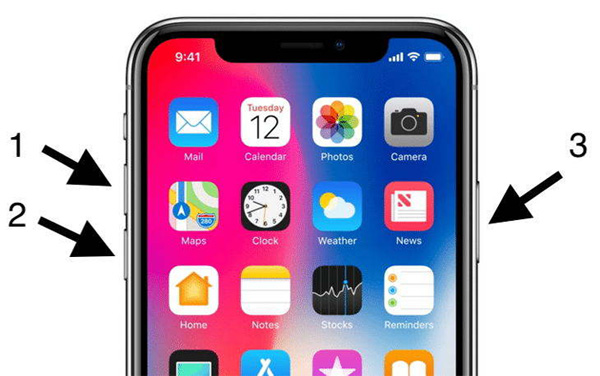
iPhone 7および7 Plusの場合:
これらの特定の2つのモデルは、他のすべてのモデルとは少し異なります。このシーケンスは、iPhoneの新しいモデルでも古いモデルでも同じです。
手順1:電源ボタンと音量小ボタンを同時に押します。
手順2:Appleロゴが画面に表示されるまで数秒間押し続けます。
ステップ3:ここで、スライダーをスワイプしてデバイスを再起動します。
iPhone 6およびすべての古いモデルの場合
iPhone 6およびその他すべてのiPhoneの古いモデルには、同じ強制再起動シーケンスがあります。
ステップ1:電源ボタンとホームボタンを同時に押し続けます。
ステップ2:10秒以内保持します。
ステップ3:Appleロゴが表示されます。
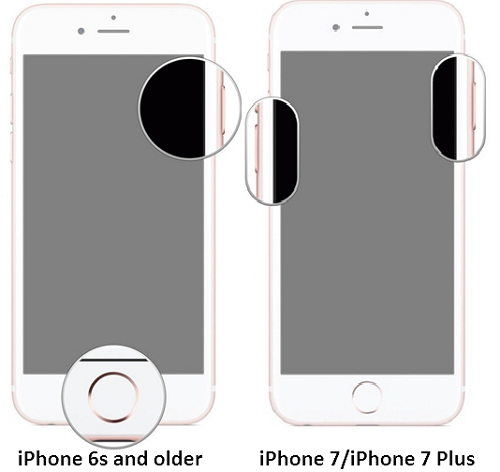
解決策6:利用可能なiPhone / iPadストレージを確認する
問題の背景: また、十分なストレージスペースがないと、アプリのダウンロードまたは更新が失敗する可能性があります。
iOS 12のアップグレード後にアプリをダウンロードできない場合その後、iPhoneまたはiPadのストレージ容量を確認する必要があります。 iOS 12のアップデートには約3GBのスペースが必要ですが、その後、利用可能なスペースがこれ以上ない場合、アプリのダウンロード中にエラーメッセージが表示され、この問題が発生する可能性があります。
ステップ1:では、iPhoneまたはiPadの「設定」に移動します。
ステップ2:「一般」に進み、「iPhone Storgae」をタップします。
ステップ3:最後に、デバイスで使用可能なスペースを正確に確認します。データを管理するには、すぐ下の[未使用アプリのオフロード]または[写真の最適化]をタップします。
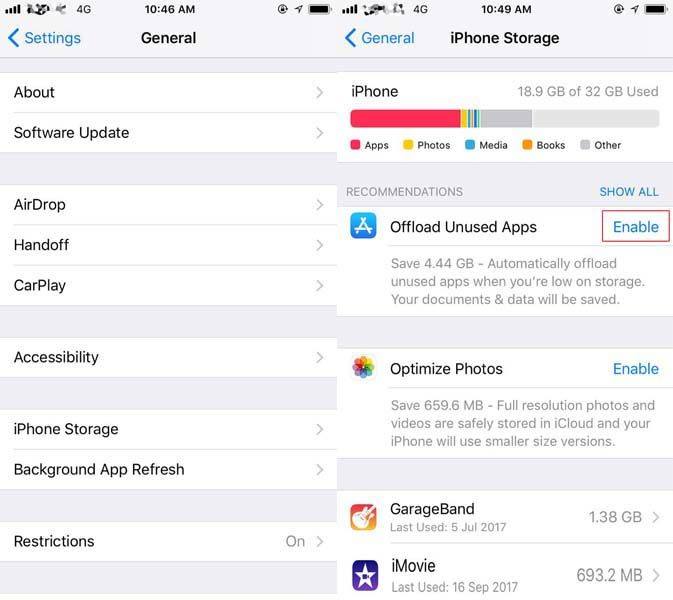
使用可能なストレージスペースがある場合は、そうでない場合は、いくつかのファイルを他のデバイスに転送してスペースを解放するか、不要なアプリ/データを消去してスペースを解放する必要があります。
解決策7:iOS System RecoveryでiOS 12 / 12.1アプリがダウンロードされない問題を修正する
問題の背景: アプリをダウンロードできないiPhoneは、iOSシステムで何かが起きていることを示している可能性があります。
上記の修正がすべて解決に失敗した場合問題が発生した場合、iOS自体に何らかの問題があり、アプリのダウンロードが妨げられている可能性があります。したがって、この問題を解決するために回復アプリを使用するだけの方が良いでしょう。インターネット上で利用可能な優れたiOSリカバリソフトウェアがあります。これを使用して、iOSシステムを修正できます。ソフトウェアはTenorshare ReiBootであり、iOSのアップグレードとダウングレードの問題、およびiOSシステム全体を簡単に修正できる非常に効果的なサードパーティツールです。これはWindowsとMacの両方で利用可能で、あらゆる種類のiOSの問題です。 ReiBootは何でも処理できます。使用方法は次のとおりです。
ステップ1:ソフトウェアをダウンロードします。
ステップ2:ReiBootを起動し、ターゲットのiPhoneをコンピューターに接続します。
ステップ3:「すべてのiOSスタック問題を修正する」に進みます。
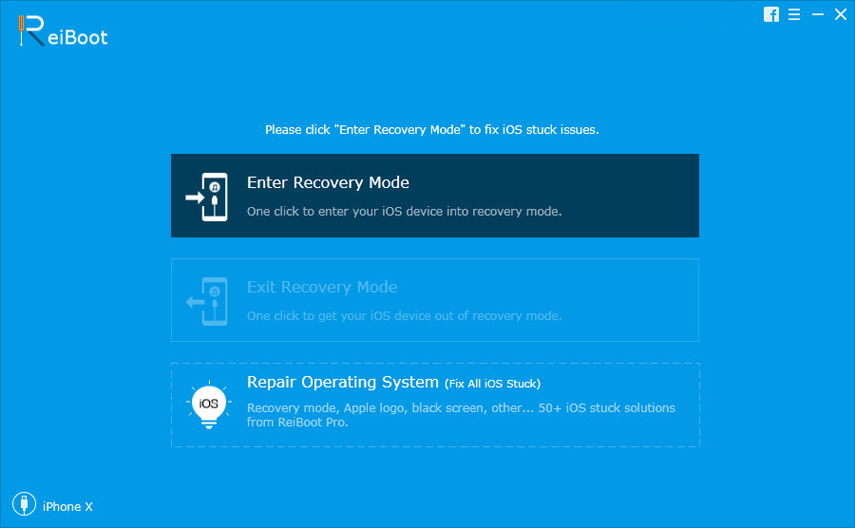
ステップ4:次に、ファームウェアパッケージをダウンロードします。
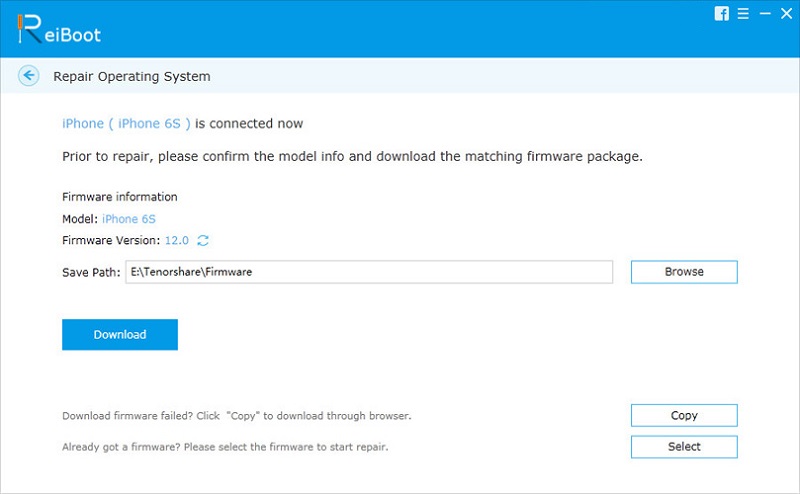
ステップ5:[修復の開始]をタップしてシステムを修復します。
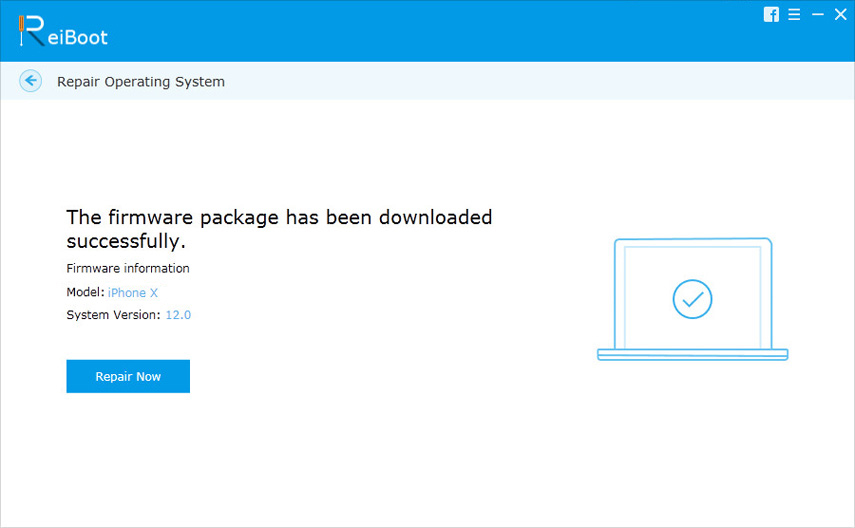
うまくいけば、これで問題をすぐに解決できるはずです!
解決策8:iTunesで復元する
公式の方法を使用する場合は、iTunesを使用してデバイスを復元することをお勧めします。
ステップ1:デバイスをコンピューターに接続して、iTunesを起動します。
手順2:iTunesが接続されたデバイスを検出すると、上部のアプリウィンドウに表示されます(デバイスアイコン)。
ステップ3:[概要]に移動し、[iPhoneの復元]をタップします。
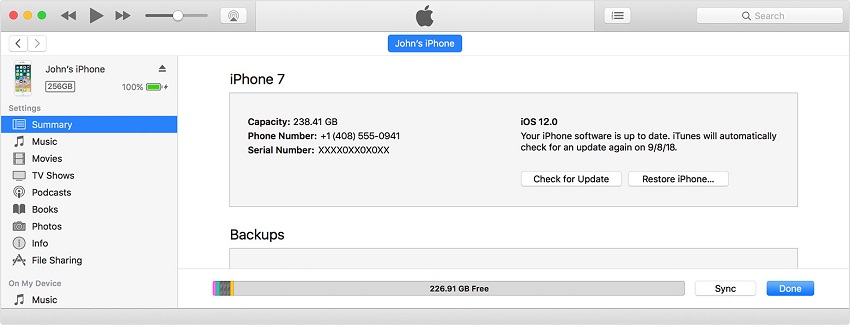
ステップ4:すべてのデータと設定を消去し、iPhoneを出荷時設定にリセットするかどうかをiTunesが再度尋ねます。 [復元]をクリックして、手順が完了するのを待ちます。
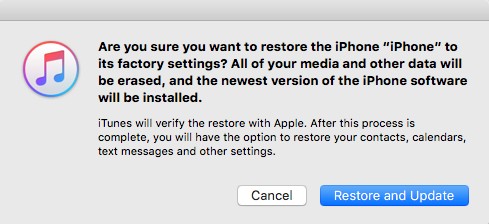
デバイスが再起動し、新規およびiPhone上のすべてのデータが失われます。 「iPhoneにアプリをダウンロードできない」という問題に関しては、これが最終的な選択肢です。他のすべてが失敗した場合は、この方法でデバイスを復元する必要があります。
結論
ちょうどあなたがいるとき、それは非常に恐ろしい状況です新しく更新されたiOS 12を使用しようとしており、その機能を使用できなくなっているだけの問題があることがわかりました。アプリストアがアプリをダウンロードしないことは大きな問題であり、利用可能な特定のソリューションはありません。しかし、記事で言及したこれらの8つの修正は、単に問題を修正する可能性があります。ステップバイステップの手順に従って、自分で問題の根本原因を見つけてください。すべてが失敗した場合は、公式のiTunesルートに進むか、より簡単なオプションが必要で、サードパーティソフトウェアの使用に懐疑的でない場合は、Tenorshare ReiBootに進みます。強くお勧めします!







![[解決済み] iTunesは現在このiPhone用のソフトウェアをダウンロードしています](/templates/rob/dleimages/no_image.jpg)

